設定・トラブル
OCN モバイル ONEのウィジェットを設置したい|OCN アプリの使い方
OCN アプリで「OCN モバイル ONE」のウィジェットを設置する方法をご案内します。
- OCNの設定・トラブル
-
サービスの種類
以下よりお使いのOSを選択し、手順を参照してください。
Android
本手順は[OCN アプリ]をインストールしてから行ってください。
- STEP
- 1/5
ホーム画面でアイコンが表示されていない箇所(空いている箇所)を長押しします。
- STEP
- 2/5
操作の選択項目が表示されます。
[ウィジェット]をタップします。
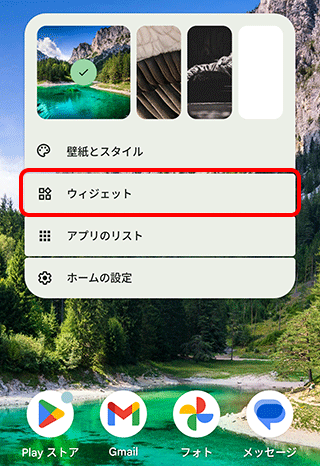

選択項目が表示されない機種の場合
ウィジェットを操作する項目を選択してください。
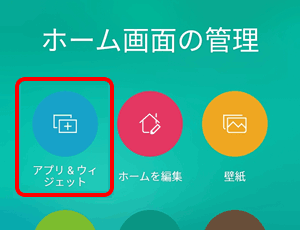
- STEP
- 3/5
[ウィジェット]画面が表示されます。
画面を下にスクロールし、[OCN アプリ]をタップします。
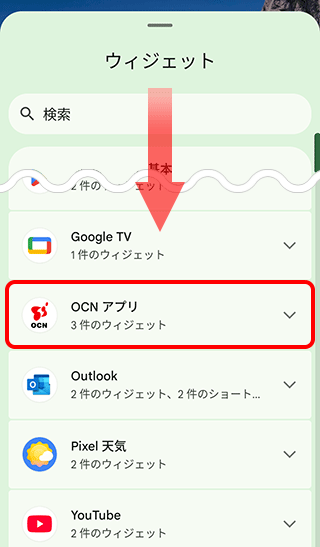

[ウィジェットで情報を得る]画面が表示された場合
[OK]をタップします。
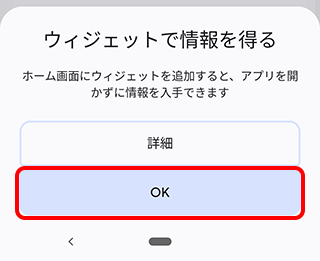
- STEP
- 4/5
3種類のウィジェットが表示されますので、追加したいウィジェットを長押しします。
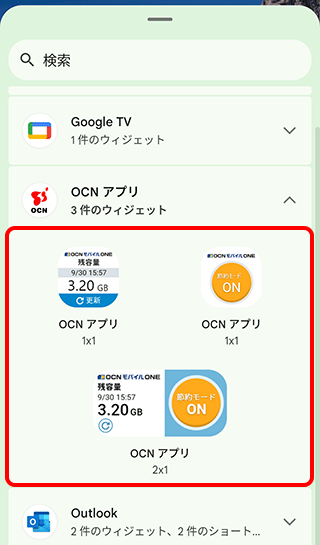
- STEP
- 5/5
ホーム画面に戻り、追加したウィジェットが表示されていることを確認して完了です。
※ 画像は3種類のウィジェットを全て追加した場合の例です。
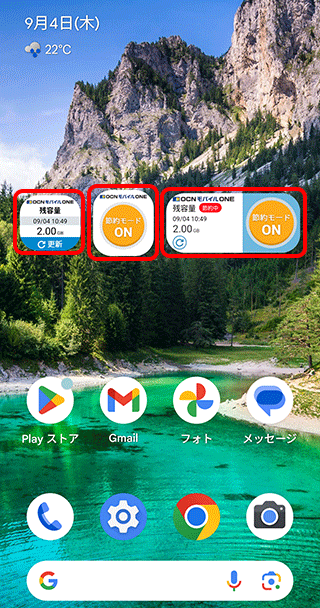

[節約モード]を切り替えたい場合
STEP1
ウィジェットの[節約モード]をタップします。
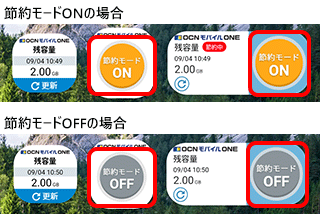
STEP2
[処理中]画面が表示された場合は、読み込みが終わるまでお待ちください。
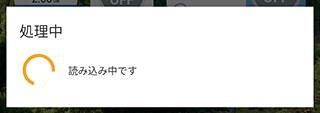
[残容量]を更新したい場合
[残容量]の[ 更新]をタップします。
更新]をタップします。
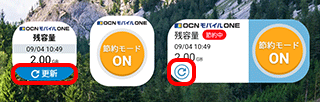
[ 更新]に[
更新]に[ ]が表示されている場合
]が表示されている場合
アクセス集中回避のため、情報取得の規制中です。
表示は1分ほどで消えますのでお待ちください。
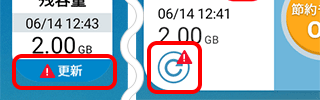
iOS / iPadOS
-
本手順は[OCN アプリ]をインストールしてから行ってください。
- ウィジェット機能はiOS 14以上でご利用いただけます。
- STEP
- 1/9
ホーム画面を右へスライドします。
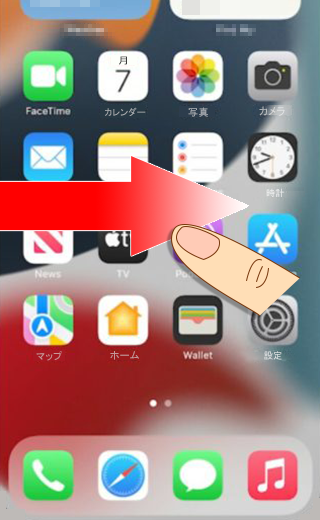
※ 画面・アイコン・名称等は端末やOSのバージョンにより異なります。
- STEP
- 2/9
ウィジェットパネルが表示されます。
画面を下にスクロールします。
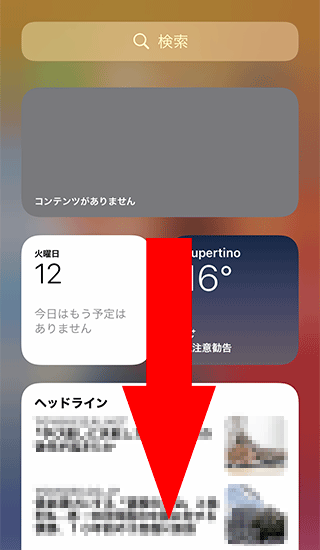
- STEP
- 3/9
画面最下部の[編集]をタップします。
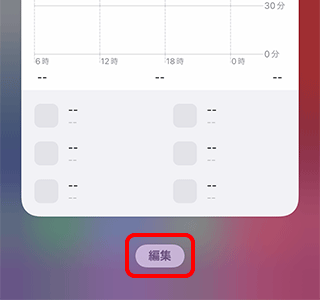
- STEP
- 4/9
画面左上の[+追加]をタップします。
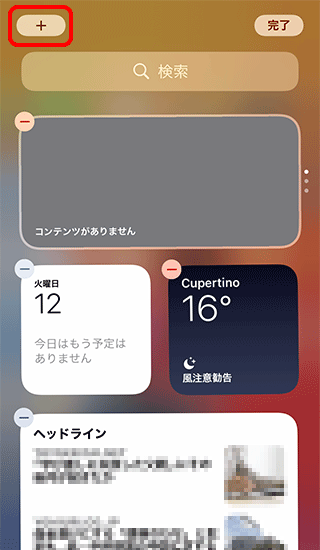
- STEP
- 5/9
[ウィジェットを検索]画面が表示されます。
画面を下にスクロールします。
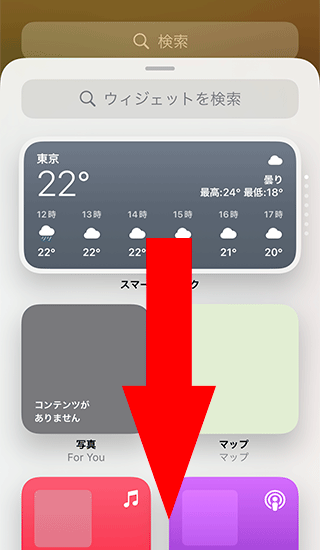

- STEP
- 6/9
[OCNアプリ]をタップします。
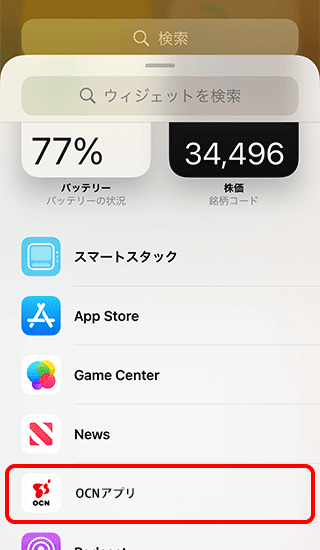
- STEP
- 7/9
[OCN アプリ]が表示されます。
デザインが2種類あるのでスライドして選択し、[ウィジェットを追加]をタップします。
※ 残容量の円グラフの有無が異なりますが、機能は同じです。
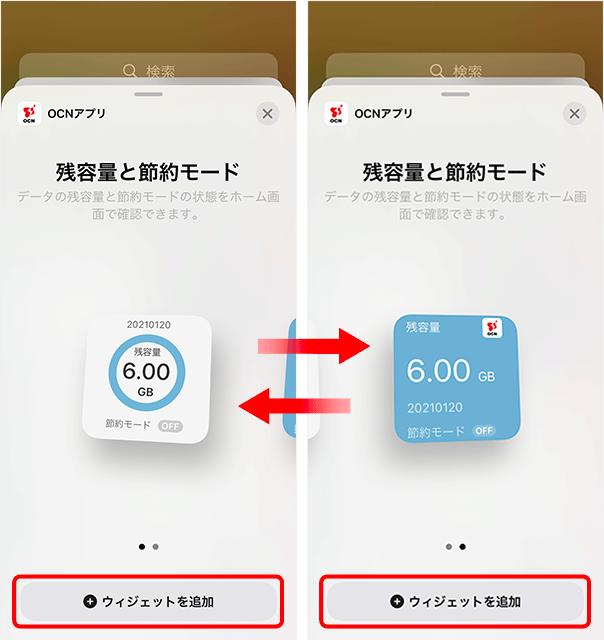
- STEP
- 8/9
ウィジェットパネルに[OCN アプリ]のウィジェットが表示されます。
画面右上の[完了]をタップします。
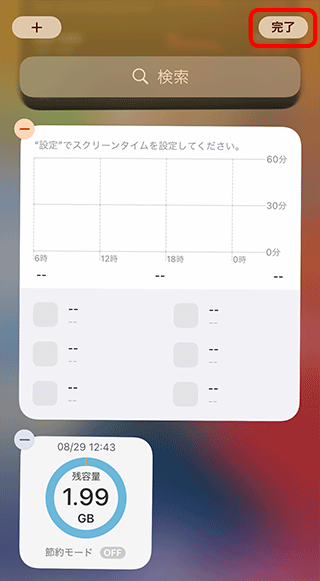
- STEP
- 9/9
追加したウィジェットが表示されていることを確認して完了です。
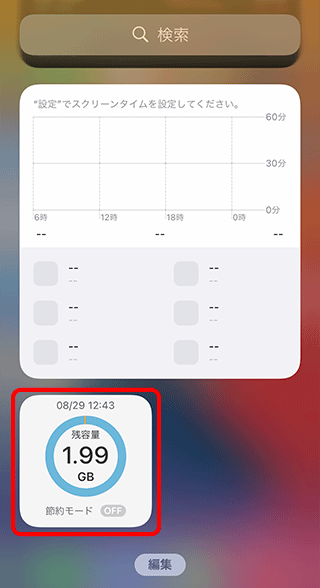

[節約モード]の設定や[残容量]を更新したい場合
ウィジェットでの残容量の更新、節約モードの切り替えはできません。
アプリから設定してください。
(ウィジェットをタップすると[OCN アプリ]が起動します)
アプリの使い方は、以下のリンクをご参照ください。

 アンケートにご協力をお願いします
アンケートにご協力をお願いします
「疑問・問題は解決しましたか?」
アンケート
お客さまサポートサイトへのご意見・ご要望をお聞かせください。
ご意見・ご要望がありましたら、ご自由にお書きください。
※ご意見・ご要望は、お客さまサポートサイトの改善に利用させていただきます。
※お問い合わせにはお答えできかねますので、個人情報の入力はご遠慮ください。

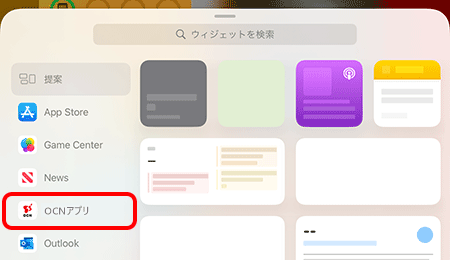
※ 画面・アイコン・名称等は端末やOSのバージョンにより異なります。